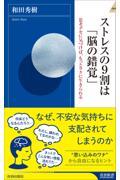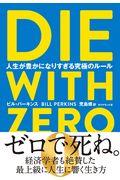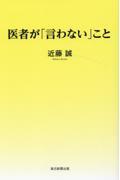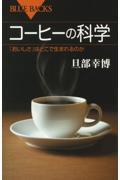アウトルック最速仕事術 / 年間100時間の時短を実現した32のテクニック
1章 はじめに ・なぜ、Excelスキルではなく、Outlookスキルが重要なのか? ・Outlookに割く時間は500時間/年! 何に時間を割いているのか? ・時短の着眼点!OutlookにおけるムダBig 3の犯人とは
2章 画面の切り替えのすぎムダ ・ルーティン化した作業にこそ無駄がある! ・こんな簡単に画面の切り替えは減らせる5つのケース ・Case1:予定表は固定する ・Case2:メールの添付は最初にする ・Case3:予定表画面から新しいタスクを起動しない ・Case4:メールの閲覧ウィンドウは使わない ・Case5:リボンは閉じる
3 マウス使いすぎのムダ ・Outlookはもっとも脱マウスが簡単なソフト ・まずは10個のショートカットキーを覚えよう! ・アウトルック専用のホームポジション ・(1) 「 Crtl + R = 返信」 ・(2) 「Tab or Shift+Tab = 次or前のマスへ移動」 ・(3) 「Esc = 閉じる/止める」 ・(4) 「Crtl + F = 転送」 ・(5) 「Crtl + = 次or前 メールへ」 ・(6) 「Crtl + N = 新しいアイテムの起動」 ・(7) 「Crtl + Enter = メールの送信」 ・(8) 「Crtl + E = メールの検索」 ・(9) 「Crtl + Shift + =文字のフォントサイズを小さく or 大きく」 ・(10)「Ctrl+1 or 2 = メール画面 ⇔ 予定表画面 への切り替え」
4 メール整理のしすぎのムダ フォルダ分けを卒業する! ・なぜ、フォルダ分けをしてしまうのか? ・検索<<整理 の構造を破壊せよ!検索は整理を兼ねる! ・受信トレイには未処理のメールだけを残す ・整理をしないでアーカイブを活用するのが一番速い ・Outlookをカスタマイズしよう! ・これが、最速メール整理術だ
5 挑戦! ~まだまだある、スーパーテクニック 機能編~ ・検索フォルダー機能で「メール検索」も卒業できる ・「クイック操作」機能で日常業務が3倍速になる ・「クイック操作」Case1 ・「クイック操作」Case2 ・「クイック操作」Case2 ・超便利な 「Oftファイル」機能 Case1 ・超便利な 「Oftファイル」機能 Case2 ・「クイックパーツ」機能で、 いつものメール文章が一瞬で出せる! ・「1分後送信ルール」で事故を減らす ・生産性があがる「メールを自動で閉じる」設定
6 挑戦! ~まだまだある、スーパーテクニック ショートカットキー上級編~ ・「Ctrl+Alt+R = 会議の開催発信を呼び出す!」 ・「Ctrl+Space = 標準書式へ統一」 ・「Shift+右クリック= 格納したファイルのパスをコピー」 ・「Ctrl+K = パスを1秒でハイパーリンクに変える!」 ・「F7 = スペルチェック」 ・「Ctrl+F7 = 辞書登録」 ・「Ctrl+Shift+I=受信トレイへジャンプ!」 ・「Alt+数字 =クイックアクセス機能」 ・「 Alt+“1” =『アーカイブへ格納する』ショートカットを作る」 ・「Alt+“1” =「署名」のショートカットキーを作ろう!」
7 よくある質問
おわりに
- この本が読めるところ
- 借りた人・借りている人
- 貸出OK
- 本と喫茶 夢中飛行
- まだ借りた人はいません
- 貸出OK
- おはな文庫
- まだ借りた人はいません
- 貸出OK
- 湘南支部貸出図書
- まだ借りた人はいません
- 貸出OK
- コマツユニオン北陸支部粟津図書
- 貸出OK
- コマツユニオン大阪支部
- まだ借りた人はいません
この本を寄贈した人
 50M&Tの本棚
50M&Tの本棚
本と喫茶 夢中飛行